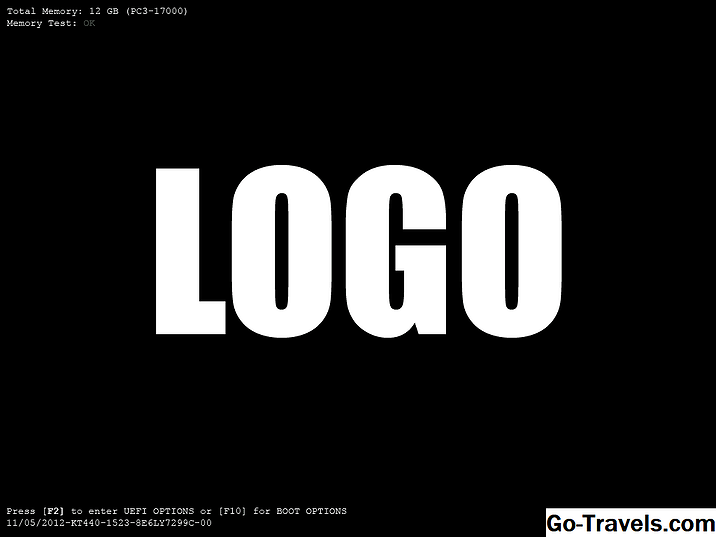Galbūt ką tik pasiėmėte naują "Bluetooth" belaidžių ausinių pora, bet ką tiksliai tai reiškia ir kaip galite juos prijungti prie kompiuterio? Nors jums gali jaustis įbauginti procesas, žinokite, kad paprasta ir lengva įeiti į bevielį pasaulį. Kai pradėsite klausytis skaitmeninės muzikos per "Bluetooth", jums įdomu, kaip jūs kada nors susidūrėte su visais laidais praeityje.
Sužinokite, ar jūsų kompiuteryje yra "Bluetooth"
Mums pirmiausia reikia patvirtinti, kad "Windows" kompiuteris ar "Mac", kurį norite naudoti, turi įmontuotą "Bluetooth" technologiją. Atsižvelgdami į tai, kokią platformą naudojate, patikrinkite žemiau pateiktą atitinkamą instrukciją, kad galėtumėme atlikti paprastą procesą. Jei nenorite, kad jūsų sistemoje būtų "Bluetooth", nesijaudinkite, nes mes sprendžiame šią mažąją kliūtį.

Windows PC:
Jei turite "Windows" kompiuterį, turime patikrinti programą "Device Manager", kad įsitikintumėte, ar jūsų kompiuteryje įdiegtas "Bluetooth" radijas. Šį procesą galite atlikti taip:
- Spustelėkite ant "Windows" pradžios piktograma.
- In Paieškos laukelis, įrašykite "Device Manager".
- Pasirinkite "Įrenginių tvarkytuvė"Rodomame sąraše.
- Pasirodžiusiame lange spustelėkite "+ "Piktograma šalia 'Tinklo adapteriai.’
- Išskleistame sąraše ieškokite visko, kas sako ""Bluetooth".’
Jei sąraše pateikiamas prietaisas su žodžiu "Bluetooth" savo vardu, tada sveikinu - jūsų kompiuteryje yra "Bluetooth" adapteris ir galite pereiti prie kito žingsnio.
"Mac":
Jei turite "Mac", turime patikrinti savo sistemos nuostatas, kad įsitikintumėte, ar jūsų kompiuteryje įdiegtas "Bluetooth" radijas. Šį procesą galite atlikti taip:
- Spustelėkite "’ logotipas viršutiniame kairiajame ekrano kampe.
- Iš išskleidžiamojo meniu pasirinkite "Sistema Nustatymai.’
- Pasirodžiusiame lange pasirinkite piktogramą, kurioje yra ""Bluetooth""Atspausdintas po juo.
Jei galite spustelėti "Bluetooth" piktogramą, tada sveikiname - jūsų kompiuteryje yra "Bluetooth" adapteris ir galite pereiti prie kito žingsnio.
Jei neturite "Bluetooth" įrenginio įdiegtos
Nesijaudinkite, jei jau neturite "Bluetooth" įrenginio. Nors dauguma šiuolaikinių kompiuterių jau turi aparatinę įrangą, ją lengva pridėti, apsilankydami savo mėgstamų technologijų mažmenininkui ir įsigydami "Bluetooth Dongle"; tai mažas nykščio dydžio įrenginys, kuris prijungiamas prie vieno iš jūsų kompiuterio prieinamų USB prievadų. Kai įrenginys įdiegtas jūsų kompiuteryje, tuomet galėsite tęsti.
Naujų "Bluetooth" ausinių nustatymas
"Bluetooth" ausinių nustatymo procesas yra gana paprastas, tačiau jis skiriasi priklausomai nuo to, ar turite "Windows" kompiuterį ar "Mac". Proceso metu jums reikės įdėti savo ausines į vadinamąsias "Discovery Mode". Kiekvienas ausinių rinkinys atlieka tai skirtingai, todėl jums reikės nurodyti ausinių instrukcijas apie proceso eigą.

Patarimas: Daugeliu atvejų "Discovery Mode" gali būti įjungtas išjungus ausines, tada laikydami nuspaudę Įjungimo mygtukas kol indikatorių lemputė pradės greitai mirksėti. Atkreipkite dėmesį, kad kai kurios ausinės gali likti tik šiame režime ribotą laiką, kol bus atnaujintas įprastas veikimas.
Windows PC:
- Spustelėkite ant "Windows" pradžios piktograma.
- In Paieškos laukelis, įrašykite "Prietaisai ir spausdintuvai".
- Pasirinkite "Prietaisai ir spausdintuvai " rodomame sąraše.
- Įsitikinkite, kad jūsų ausinės yra "Discovery Mode" (žr. Vadovą).
- Pasirinkite "Įtraukite įrenginį"Lange" Prietaisai ir spausdintuvai ".
- Leiskite kompiuteriui akimirksniu surasti jūsų įrenginį ir pasirinkti jį iš sąrašo.
- Po kelių akimirkų jūsų "Windows" kompiuteris turėtų įspėti, kad poravimas sėkmingas.
"Mac":
- Spustelėkite "’ logotipas viršutiniame kairiajame ekrano kampe.
- Iš išskleidžiamojo meniu pasirinkite "Sistema Nustatymai.’
- Įsitikinkite, kad jūsų ausinės yra "Discovery Mode" (žr. Vadovą).
- Langelyje, kuris pasirodo "Mac", pasirinkite piktogramą, kurioje yra ""Bluetooth""Atspausdintas po juo.
- Leiskite kompiuteriui akimirksniu surasti jūsų įrenginį ir pasirinkti jį iš sąrašo.
- Po kelių akimirkų jūsų "Mac" turėtų įspėti, kad poravimas buvo sėkmingas.
Šventė yra tokia, kad oficialiai įžengė į belaidžio "Bluetooth" ausinių pasaulį - atsisveikinkite su laidais! Dabar, kai įjungiate ausines ir yra diapazone, jie automatiškai prisijungs prie jūsų "Windows" kompiuterio ar "Mac". Šis procesas, kurį mes ką tik atliko, žinome kaip "susiejimas", reikia tik vieną kartą įdiegti.
Galimos "Bluetooth" problemos nustatymas
Jei nustatysite, kad jūsų ausinės nėra tinkamai sujungtos su nešiojamuoju kompiuteriu, rekomenduojame vėl pradėti nuo nustatymo proceso pradžios. Visiškai išjunkite ausines ir būtinai peržiūrėkite pridėtą vadovą, kad galėtumėte patvirtinti, kaip tinkamai įdėti įrenginį į "aptikimo režimą".
Jei patvirtinsite, kad jūsų ausinės yra tinkamoje būsenoje, o jūsų kompiuteryje vis dar nepavyko jų aptikti, bandykite iš naujo paleisti kompiuterį.Jei problema išlieka, susisiekite su ausinių gamintoju, kad gautumėte daugiau pagalbos.